Sommario
Nella frenetica Twittersfera, conoscere i giusti trucchi di Twitter può essere un enorme vantaggio.
Con 5.787 Tweet inviati ogni secondo, avere qualche asso nella manica può aiutarvi a risparmiare tempo e a sfruttare al meglio ogni opportunità. E non guasta il fatto che vi facciano sembrare dei maghi in ufficio.
Scoprite questi 24 trucchi e funzioni di Twitter che dovreste assolutamente conoscere.
Indice dei contenuti
Trucchi di Twitter per twittare
Trucchi e suggerimenti generali per Twitter
Trucchi per le liste di Twitter
Bonus: Scaricate il piano gratuito di 30 giorni per far crescere velocemente il vostro seguito su Twitter, un quaderno di lavoro giornaliero che vi aiuterà a stabilire una routine di marketing su Twitter e a monitorare la vostra crescita, in modo da poter mostrare al vostro capo i risultati reali dopo un mese.
Trucchi di Twitter per twittare
1. Aggiungere emoji dal desktop
L'uso delle emoji nei vostri tweet è un modo comprovato per aumentare il coinvolgimento, ma non è facile trovarle su desktop. Provate questo workaround per richiamare il menu delle emoji sui Mac. E già che ci siete, prendete in considerazione anche l'aggiunta di emoji alla vostra biografia di Twitter.
Come fare:
1. Posizionare il cursore in qualsiasi campo di testo
2. Tenere Controllo + Comando + Barra spaziatrice chiavi
Quale modo migliore di celebrare il #WorldEmojiDay se non con alcuni 📊✨data✨📊?
Ecco le emoji più utilizzate su Twitter nell'ultimo anno:
➖😂
➖😍
➖😭
➖❤️
➖😊
➖🔥
➖💕
➖🤔
➖🙄
➖😘
- Twitter Data (@TwitterData) 17 luglio 2018
2. Superare il limite di 280 caratteri con un'immagine
Se non riuscite a far rientrare il vostro messaggio nel limite di 280 caratteri di Twitter, utilizzate invece un'immagine.
Potreste fare uno screenshot di una nota sul vostro telefono, ma questo può sembrare pigro o insincero se la vostra azienda sta rilasciando una dichiarazione importante. Prendetevi il tempo di creare una grafica e sfruttate l'opportunità di aggiungere il branding.
In questo modo, se l'immagine viene condivisa separatamente dal Tweet, avrà comunque l'attribuzione.
In una dichiarazione congiunta, i due principali democratici del Congresso, la presidente Nancy Pelosi e il senatore Chuck Schumer, hanno esortato il procuratore generale William Barr a rendere pubblico l'intero rapporto Mueller //t.co/S31ct8ADSN pic.twitter.com/8Xke9JSR5M
- The New York Times (@nytimes) 22 marzo 2019
Noi di #WinnDixie crediamo che tutti gli animali debbano essere curati e trattati in modo umano, per proteggere la loro salute, quella di coloro che li allevano e li raccolgono e per contribuire alla sicurezza alimentare dei nostri clienti.
- Winn-Dixie (@WinnDixie) 7 giugno 2019
Oppure rendete il vostro messaggio più dinamico con una GIF personalizzata:
Oggi e ogni giorno, celebriamo le donne e le ragazze che ci circondano, difendiamo i diritti delle donne e continuiamo a spingere per l'uguaglianza di genere. Leggete la mia dichiarazione completa sulla #IWD2019 qui: //t.co/ubPkIf8bMc pic.twitter.com/PmG5W9kTji
- Justin Trudeau (@JustinTrudeau) 8 marzo 2019
Se utilizzate questo hack per Twitter, assicuratevi di includere una descrizione dell'immagine (alt text), in modo da renderla accessibile alle persone con disabilità visive o che utilizzano tecnologie assistive. Il limite dell'alt text su Twitter è di 1.000 caratteri. Come fare: 1. Cliccate sul pulsante Tweet. 2. Caricate un'immagine. 3. Fate clic su Aggiungi descrizione . 4. Compilare il campo della descrizione. 5. Fare clic su Risparmiare Per suggerimenti sulla scrittura del testo alt, leggete la nostra guida al design inclusivo per i social media.3. Stringere insieme i Tweet con un filo
Un altro modo per condividere un messaggio che supera i 280 caratteri è un thread.
Un thread è una serie di Tweet collegati tra loro in modo che non vadano persi o tolti dal contesto.
Come fare:
1. Fare clic sul pulsante Tweet per creare un nuovo Tweet.
2. Per aggiungere altri Tweet, fare clic sull'icona più evidenziata (l'icona si evidenzierà una volta inserito il testo).
3. Una volta terminata l'aggiunta di tutti i Tweet che si desidera includere nella discussione, fare clic sul pulsante Twitta tutti per inviare il messaggio.
Stiamo introducendo un modo più semplice per twittare una discussione! 👇 pic.twitter.com/L1HBgShiBR
- Twitter (@Twitter) 12 dicembre 2017
4. Appuntate un Tweet nella parte superiore del vostro profilo
L'emivita di un Tweet è di soli 24 minuti.
Massimizzate l'esposizione ai Tweet importanti appuntandoli in cima al vostro feed: in questo modo, se qualcuno visita il vostro profilo, sarà la prima cosa che vedrà.
Come fare:
1. Fare clic o toccare il pulsante ^ icona in alto a destra del Tweet.
2. Selezionare Aggiungi al tuo profilo .
3. Fare clic o toccare Spillo per confermare.
5. Twittare nel momento migliore
In generale, un Tweet guadagna circa il 75% del suo engagement totale nelle prime tre ore dopo la pubblicazione.
Per assicurarvi che il vostro Tweet raggiunga il maggior numero di persone possibile, cercate di farlo quando il vostro pubblico è più probabile che sia online.
Le ricerche di SMMExpert dimostrano che il momento migliore per twittare è alle 15.00 dal lunedì al venerdì. Provate a twittare con costanza a quest'ora e utilizzate Twitter Analytics per regolare il vostro programma di conseguenza.
6. Programmare i tweet per risparmiare tempo
Le migliori strategie sui social media hanno calendari di contenuti ben pianificati. E se avete già in mente i vostri contenuti, programmare i vostri tweet può farvi risparmiare tempo e tenervi organizzati.
Quando si tratta di strumenti di pianificazione dei social media, siamo un po' di parte. Ecco alcune istruzioni su come farlo con SMMExpert:
Come fare:
1. Nel cruscotto di SMMExpert, fare clic su Comporre il messaggio
2. Scrivete il vostro messaggio e includete link e foto rilevanti, se ne avete.
3. Fare clic per selezionare un profilo dal selezionatore di profili.
4. Fare clic sull'icona del calendario
5. Dal calendario, selezionare la data di invio del messaggio.
6. Selezionare l'ora di invio del messaggio.
7. Fare clic su Programma
7. Retweet di te stesso
Estendete la durata dei vostri migliori tweet ritwittandoli, ma non abusate di questa tattica: assicuratevi che il contenuto che ritwittate sia sempreverde e valutate la possibilità di farlo in un momento diverso della giornata per raggiungere un nuovo pubblico.
Trucchi per il profilo Twitter
8. Aggiungere colore al profilo
Per dare un tocco di classe al vostro profilo, scegliete un colore a tema. Cliccate su Modifica profilo , selezionare Colore del tema Se disponete del codice colore del vostro marchio, potete anche aggiungerlo.
9. Scaricare i dati di Twitter
Create un backup dei Tweet del vostro account richiedendo l'archivio completo a Twitter.
Come fare:
1. Dal proprio profilo Twitter, fare clic su Impostazioni e privacy .
2. Selezionare I dati di Twitter .
3. Inserire la password dell'account.
4. Scorrere fino in fondo e fare clic su Dati della richiesta .
5. Cercate una notifica e un'e-mail al vostro account associato con un link entro poche ore.
Trucchi e suggerimenti generali per Twitter
10. Cambiare il feed in cronologico
Nel 2018, Twitter ha cambiato il suo feed per visualizzare i top tweet, ma se preferite avere il vostro feed in ordine cronologico, potete ancora tornare indietro.
Come fare:
1. Toccare l'icona della stella nell'angolo superiore destro.
2. Selezionare Vedi gli ultimi Tweet invece.
Da oggi è possibile toccare ✨ per passare dai tweet più recenti a quelli più importanti nella timeline. Prossimamente su Android. pic.twitter.com/6B9OQG391S
- Twitter (@Twitter) 18 dicembre 2018
11. Salvare i tweet per un secondo momento con i segnalibri
Se vi imbattete in un Tweet su cellulare che intendete rivedere per qualche motivo, premete l'icona di condivisione in basso a destra di un Tweet, quindi selezionate Aggiungi Tweet ai segnalibri .
A partire da giugno 2019, i segnalibri non sono più disponibili su desktop, ma si può ovviare con questo hack di Twitter. Passate alla modalità mobile aggiungendo "mobile." prima di Twitter nell'URL.
Come questo: //mobile.twitter.com/.
Per trovare i vostri Tweet preferiti, fate clic sull'icona del vostro profilo e scorrete fino a Segnalibri.
12. Srotolare un filo
Ecco un suggerimento per chi ha difficoltà a leggere una discussione su Twitter, usa uno screen reader o semplicemente vuole estrarre il testo di una discussione: basta rispondere a una discussione con "@threaderapp unroll" e un bot risponderà con un link al testo srotolato.
13. Incorporare un Tweet
L'incorporazione dei tweet nel sito web o nel blog è spesso un'alternativa migliore alle catture dello schermo, che non sono altrettanto reattive e non possono essere lette dai lettori di schermo. Inoltre, hanno un aspetto più elegante.
Ecco come fare:
1. Fare clic sul pulsante ^ icona in alto a destra del Tweet.
2. Selezionare Abbracciare Twee t.
3. Se il Tweet è una risposta a un altro Tweet, deselezionare Includere il Tweet dei genitori se si vuole nascondere il Tweet originale.
4. Se il Tweet comprende un'immagine o un video, è possibile deselezionare Includere i media per nascondere foto, GIF o video visualizzati accanto a un Tweet.
5. Copiate e incollate il codice fornito nel vostro blog o sito web.
14. Usare le scorciatoie da tastiera di Twitter sul desktop
Risparmiate tempo e stupite i vostri colleghi con le scorciatoie di Twitter.
Bonus: Scaricate il piano gratuito di 30 giorni per far crescere velocemente il vostro seguito su Twitter, un quaderno di lavoro giornaliero che vi aiuterà a stabilire una routine di marketing su Twitter e a monitorare la vostra crescita, in modo da poter mostrare al vostro capo i risultati reali dopo un mese.
Ottieni subito la guida gratuita!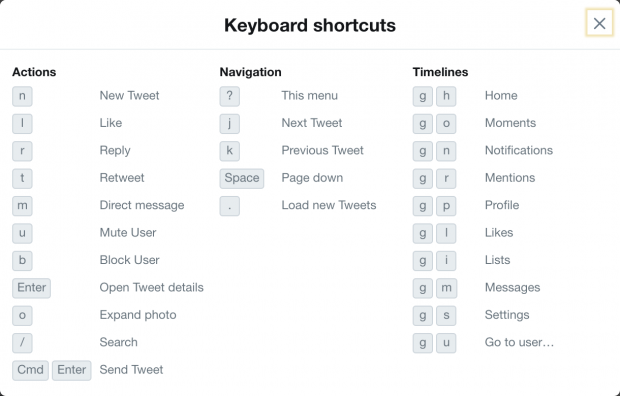
15. Fate riposare i vostri occhi con la modalità scura di Twitter
Conosciuta anche come "modalità notturna", l'impostazione della modalità scura di Twitter è stata progettata per facilitare la vista in ambienti poco illuminati.
Come si usa:
1. Toccare l'icona del proprio profilo.
2. Toccare Impostazioni e privacy .
3. Toccare il pulsante Display e suono scheda.
4. Toccare il cursore della modalità scura per attivarla.
5. Scegliere Dim o Luci spente .
È anche possibile attivare la modalità scura automatica, che fa sì che Twitter si spenga automaticamente la sera.
Era buio. L'avete chiesto più scuro! Passate il dito a destra per vedere la nostra nuova modalità scura, in uscita oggi. pic.twitter.com/6MEACKRK9K
- Twitter (@Twitter) 28 marzo 2019
16. Attivare la modalità di risparmio dati
Ridurre l'utilizzo dei dati di Twitter seguendo questi passaggi. Si noti che quando è abilitato, le foto vengono caricate in qualità inferiore e i video non vengono riprodotti automaticamente. Per caricare le immagini in alta qualità, toccare e tenere premuta l'immagine.
1. Toccare la foto del profilo, quindi toccare Impostazioni e privacy .
2. In Generale, toccare Utilizzo dei dati .
3. Toccare la levetta accanto a Risparmio dati per attivarla.
17. Liberate lo spazio di archiviazione dei media e del web di Twitter
Se utilizzate Twitter su iOS, l'app memorizza contenuti che possono occupare spazio sul vostro dispositivo. Ecco come liberare spazio.
Come cancellare la memoria multimediale:
1. Toccare l'icona del proprio profilo.
2. Toccare Impostazioni e privacy .
3. In Generale, toccare Utilizzo dei dati .
4. Sotto la voce "Storage", toccare Archiviazione multimediale .
5. Toccare Archiviazione chiara dei supporti .
Come cancellare la memoria web:
1. Toccare l'icona del proprio profilo.
2. Toccare Impostazioni e privacy .
3. In Generale, toccare Utilizzo dei dati .
4. Sotto la voce "Storage", toccare Archiviazione web .
5. Scegliere tra Cancellazione dell'archiviazione delle pagine web e Cancellare tutta la memoria web .
6. Toccare Cancellazione dell'archiviazione delle pagine web o Cancellare tutta la memoria web .
Trucchi e suggerimenti per le liste di Twitter
18. Organizzare il feed con gli elenchi
Se gestite un account personale o aziendale su Twitter, è probabile che seguiate persone per motivi diversi. Raggruppare i follower in categorie specifiche può rendere più facile stare al passo con le tendenze, le opinioni dei clienti e altro ancora.
Come fare:
1. Fare clic sull'icona del proprio profilo.
2. Selezionare Elenchi .
3. Fare clic sull'icona in basso a destra.
4. Creare un nome per l'elenco e aggiungere una descrizione.
5. Aggiungete gli utenti di Twitter al vostro elenco.
5. Impostate la vostra lista come privata (visibile solo a voi) o pubblica (chiunque può vederla e iscriversi).
Oppure, ecco una soluzione per questo hack: basta premere g e i per aprire le schede degli elenchi.
Twitter invia una notifica a qualcuno quando lo si aggiunge a una lista pubblica. Quindi, a meno che non vi vada bene, assicuratevi che la vostra lista sia impostata come privata prima di iniziare ad aggiungerla.
19. Seguire i concorrenti senza seguirli
Una caratteristica interessante degli elenchi è che non è necessario seguire un account per aggiungerlo: per tenere traccia dei concorrenti, è sufficiente creare un elenco privato e aggiungerlo come si ritiene opportuno.
20. Iscriversi a elenchi pubblici
Non c'è bisogno di reinventare l'elenco: se un altro account ha curato una serie stellare di utenti di Twitter che volete seguire, non dovete fare altro che iscrivervi.
Per vedere le liste di qualcuno, basta andare sul suo profilo, premere l'icona di overflow nell'angolo in alto a destra (sembra un'ellissi delineata), e selezionare Visualizza gli elenchi .
21. Scoprite in quali liste siete presenti
Controllate quali sono le liste in cui siete presenti per capire meglio come le persone percepiscono il vostro marchio. Ovviamente potrete vedere solo le liste pubbliche.
Come fare:
1. Fare clic sull'icona del proprio profilo.
2. Selezionare Elenchi .
3. Scegliere la scheda Membro di.
22. Scoprire elenchi più rilevanti
La scoperta delle liste è in qualche modo limitata su Twitter: a meno che non si conosca chi sta creando grandi liste, può essere difficile trovarle.
Per cercare gli elenchi di Twitter, utilizzate i seguenti operatori di ricerca: cambiate semplicemente la parola chiave con la parola o la frase che fa al caso vostro (ad esempio, "social media" o "musica").
Ricerca:
Google: site:twitter.com in url:lists "parola chiave"
Trucchi e suggerimenti per la ricerca su Twitter
23. Utilizzare le impostazioni avanzate per affinare la ricerca
Sfruttate le impostazioni di ricerca avanzata di Twitter per restringere i risultati.
Come fare:
1. Immettere una query di ricerca.
2. Fare clic su Mostra accanto ai filtri di ricerca in alto a sinistra.
3. Fare clic su Ricerca avanzata .
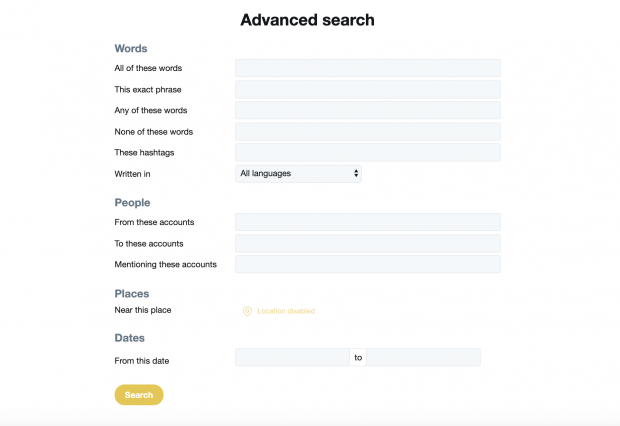
24. Provare gli operatori di ricerca per filtrare i risultati
Un modo più rapido per affinare i risultati della ricerca è utilizzare gli operatori di ricerca di Twitter, una sorta di scorciatoie per le impostazioni di ricerca avanzate.
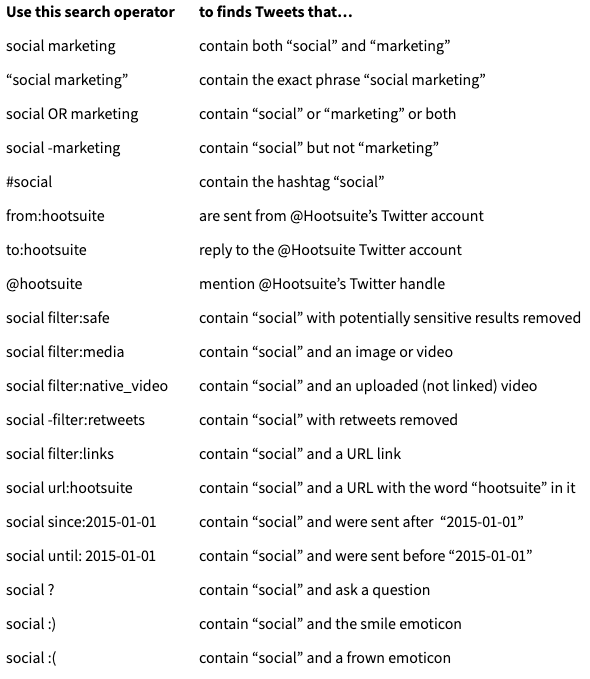
Se cercate altri trucchi e suggerimenti, questi vi aiuteranno a ottenere più follower.
L'ultimo hack di Twitter? Risparmiare tempo gestendo la vostra presenza su Twitter con SMMExpert. Condividete video, programmate post e monitorate i vostri sforzi, il tutto da un'unica dashboard. Provatelo gratuitamente oggi stesso.
Iniziare

